爱奇艺视频怎么下载到u盘里?爱奇艺视频下载到电脑u盘方法
爱奇艺视频怎么下载到电脑上?怎么下载到U盘里呢?下面,小编来教教大家通过爱奇艺客户端下载视频的方法,希望能够帮助到大家。
爱奇艺视频怎么下载到u盘里
1、首先如果想要下载爱奇艺视频,是需要下载客户端的,不然也会提醒你下载的。
2、已经下载的请忽略上面步骤。然后下载的话可以在客户端下也可以在网页端下。先说在网页端,打开一个视频,可以在视频播放页面右下角看到一个“下载”提示:
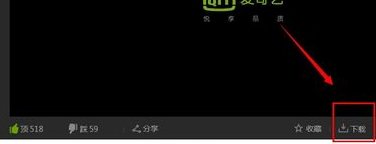
3、点击下载后,如果有版权限制的,会提醒你不能下载:
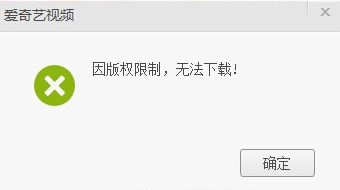
4、如果没版权限制的,会自动打开客户端进入下载列表,会有提示的,打开查看列表就可以查看了:

5、如果是在客户端,那么在打开的视频页面,也可以在开始播放的页面鼠标放上去后看到右侧,然后有个下载提示:

6、点击下载后有同样的提示,查看也是同样的:
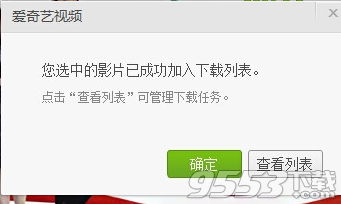
7、如果想设置下载路径,那么就点击右上角菜单选择“设置”,或者在任务栏图标右击选择设置:
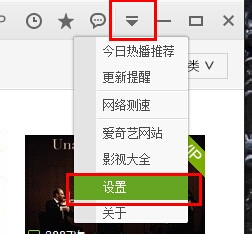
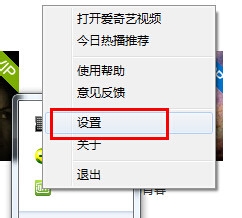
8、设置里可以设置下载视频保存位置,将你下载好的爱奇艺视频保存内径改到U盘上即可。

关键词: 爱奇艺